Överarbete av skisser är ett avgörande steg i digital målning, särskilt när du arbetar med Photoshop. Det möjliggör för dig att förfina proportioner, former och detaljer i dina första utkast. I den här tutorials kommer du att lära dig hur du optimerar din skiss med hjälp av Photoshop och förbereder den för målning med färg. Förbered dig för att vara kreativ och ge din karaktär mer djup och uttryck.
Viktigaste insikter
- Genom att förfina former och proportioner kommer du att kunna förbättra din skiss avsevärt.
- En strukturerad arbetsflöde hjälper dig att arbeta mer effektivt och uppnå bättre resultat.
- Användningen av referenser är avgörande för att framställa karaktären realistiskt.
Steg-för-steg-guide
För att effektivt överarbeta din skiss i Photoshop, följ dessa steg:
1. Importera skissen
Börja med att importera din skiss i Photoshop. Se till att den är tydligt synlig. Det är bra att organisera den i en egen mapp för att lätt kunna hitta referenser senare.
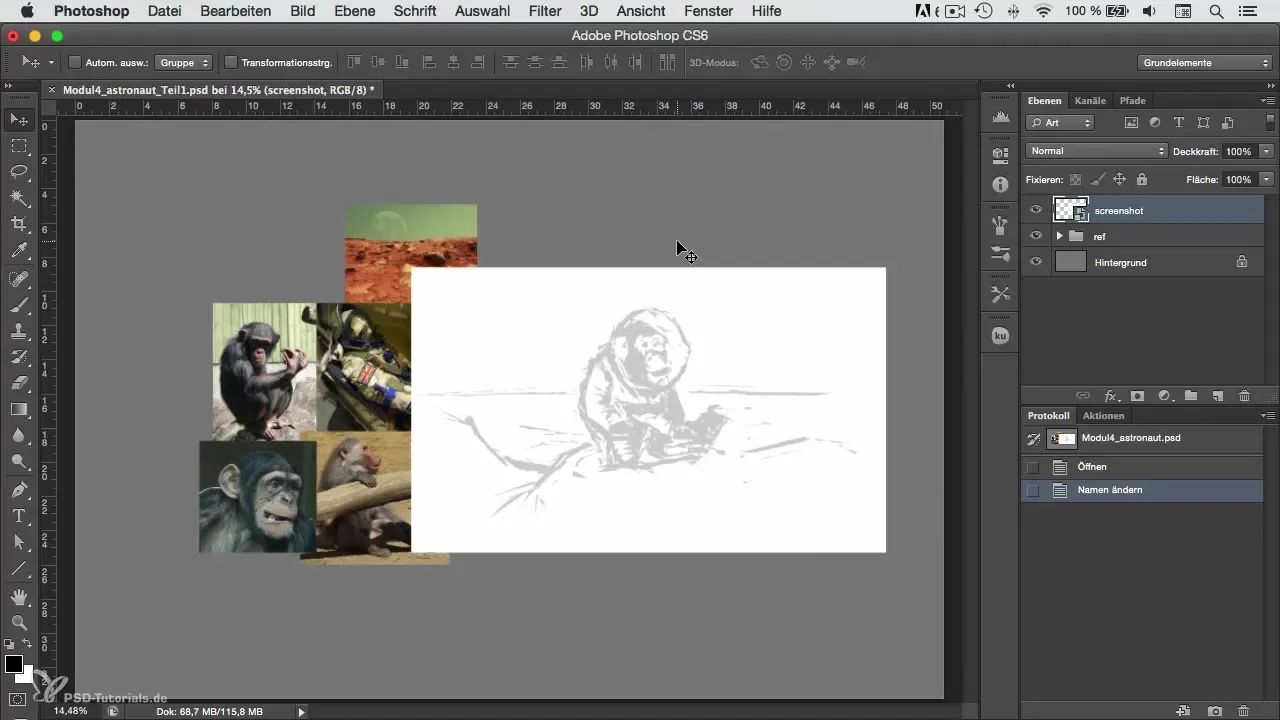
2. Applicera rasterlager
För att förbättra synligheten av skissen, rastera lagret och sätt det på "Multiplicera". Denna metod gör att skissen smälter bättre in i bakgrunden och hjälper dig att se dina arbetssteg klart.
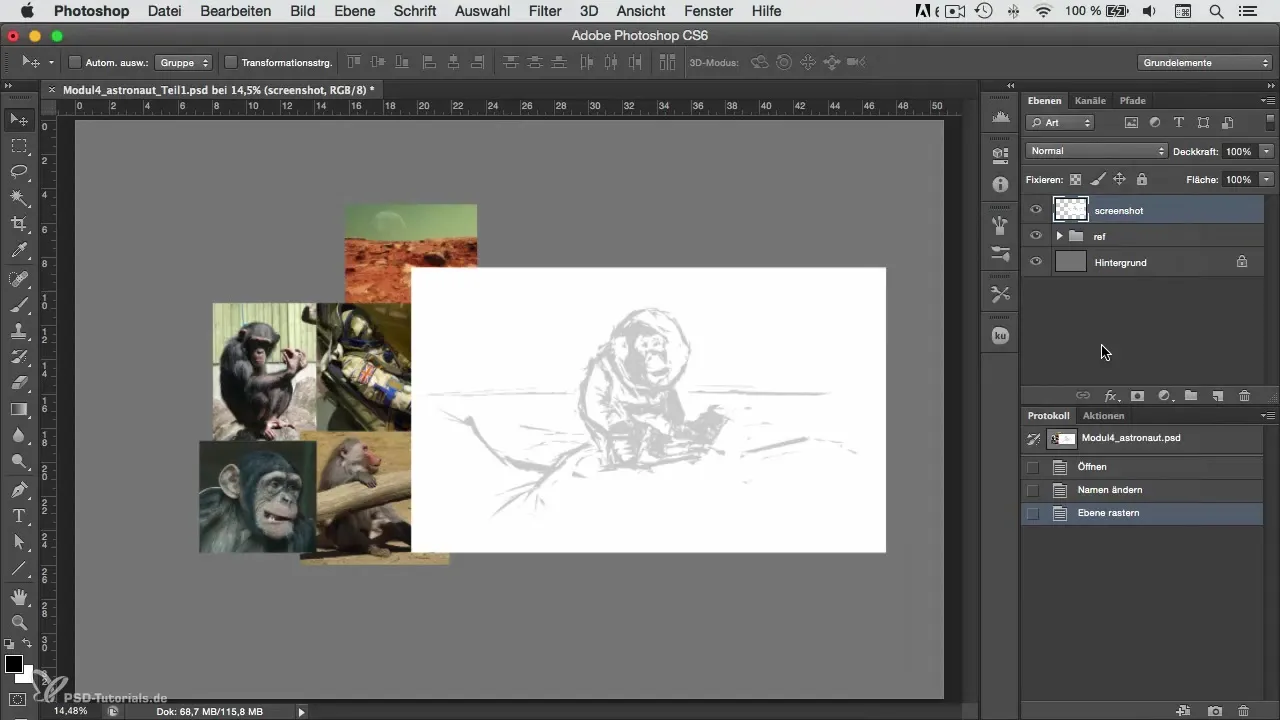
3. Justera mättnad
Sänk mättnaden i din skiss så att du arbetar i svart-vitt till att börja med. På så sätt kan du fokusera bättre på de grundläggande tonvärdena innan du börjar med färganvändning.
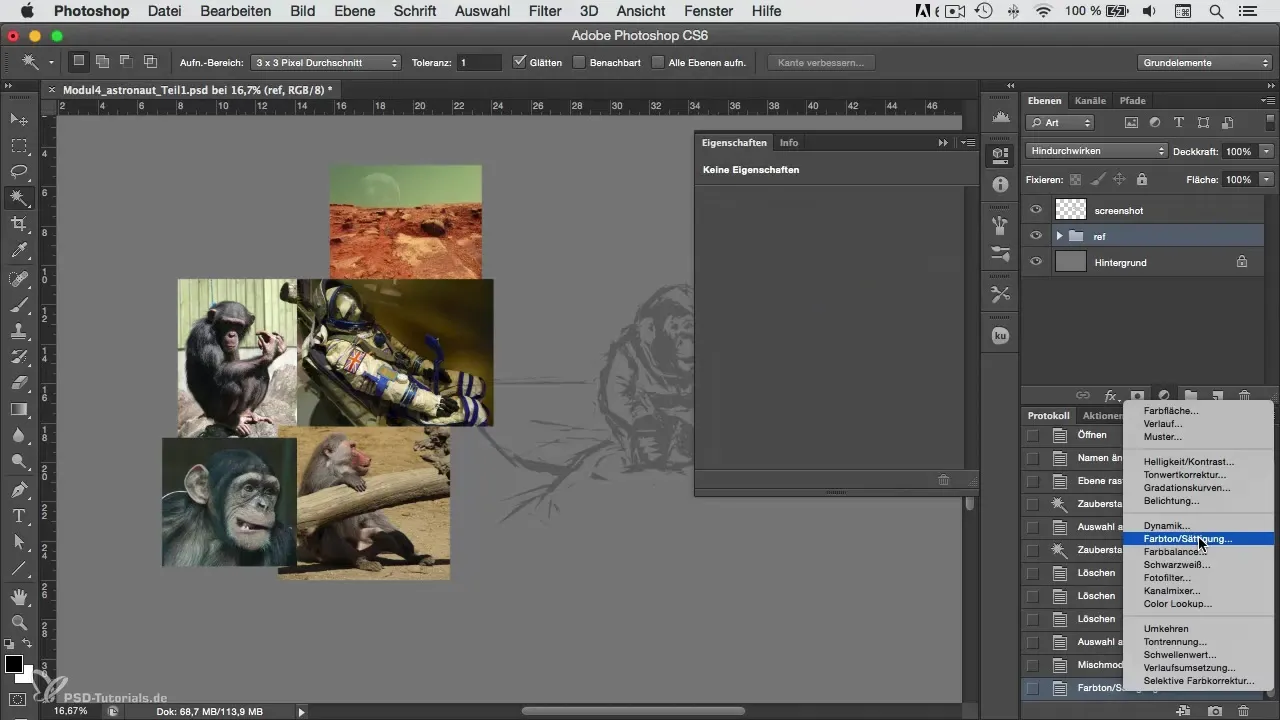
4. Skapa ett nytt lager för överarbetningar
Skapa ett nytt lager i Photoshop och välj en lämplig pensel för att överarbeta de grova konturerna av din karaktär. Se till att kanterna inte är för fluffiga och förfina konturerna för att tydligare framhäva formerna.
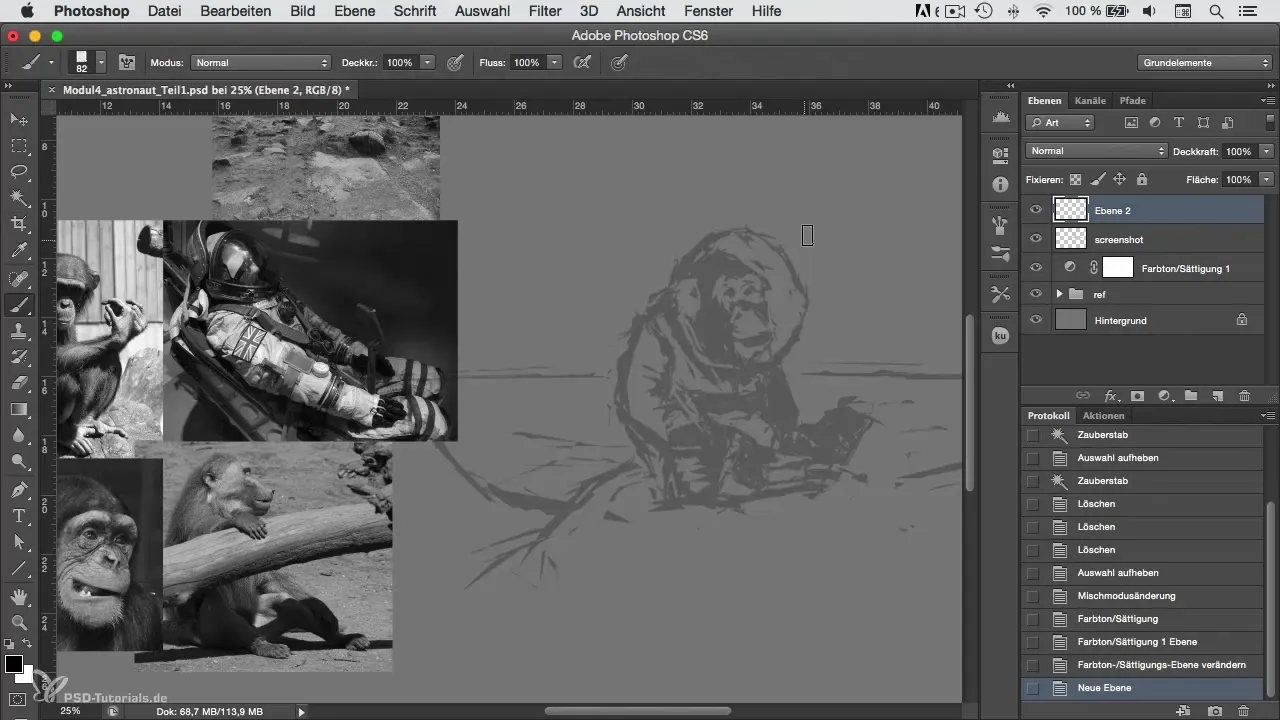
5. Arbeta fram detaljer
Fokusera på viktiga detaljer, som metallringar eller andra karaktäristiska drag. Dessa nyanser ger din karaktär mer djup och ser till att designen uppfattas tydligare.
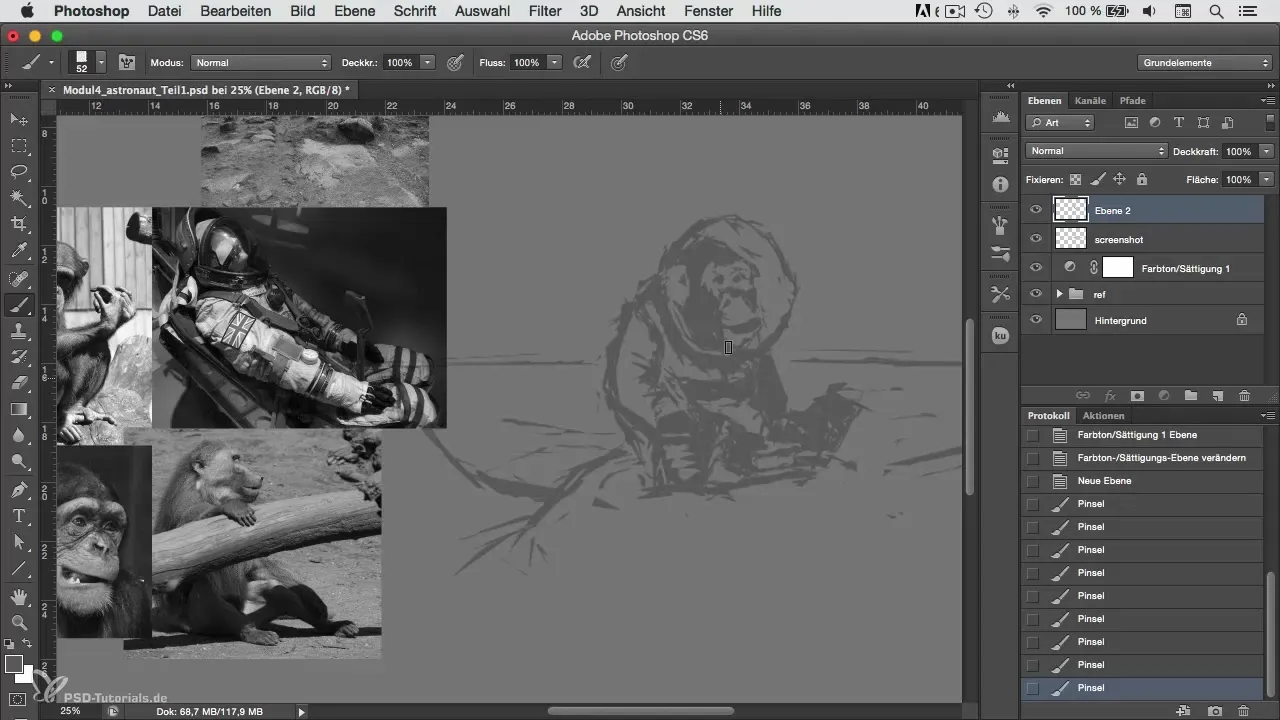
6. Kontrollera proportioner
Se till att proportionerna av din karaktär är korrekta. Det innebär att du måste granska huvudet, ögonen och andra viktiga ansiktsdrag noggrant och justera dem vid behov för att uppnå ett realistiskt utseende.
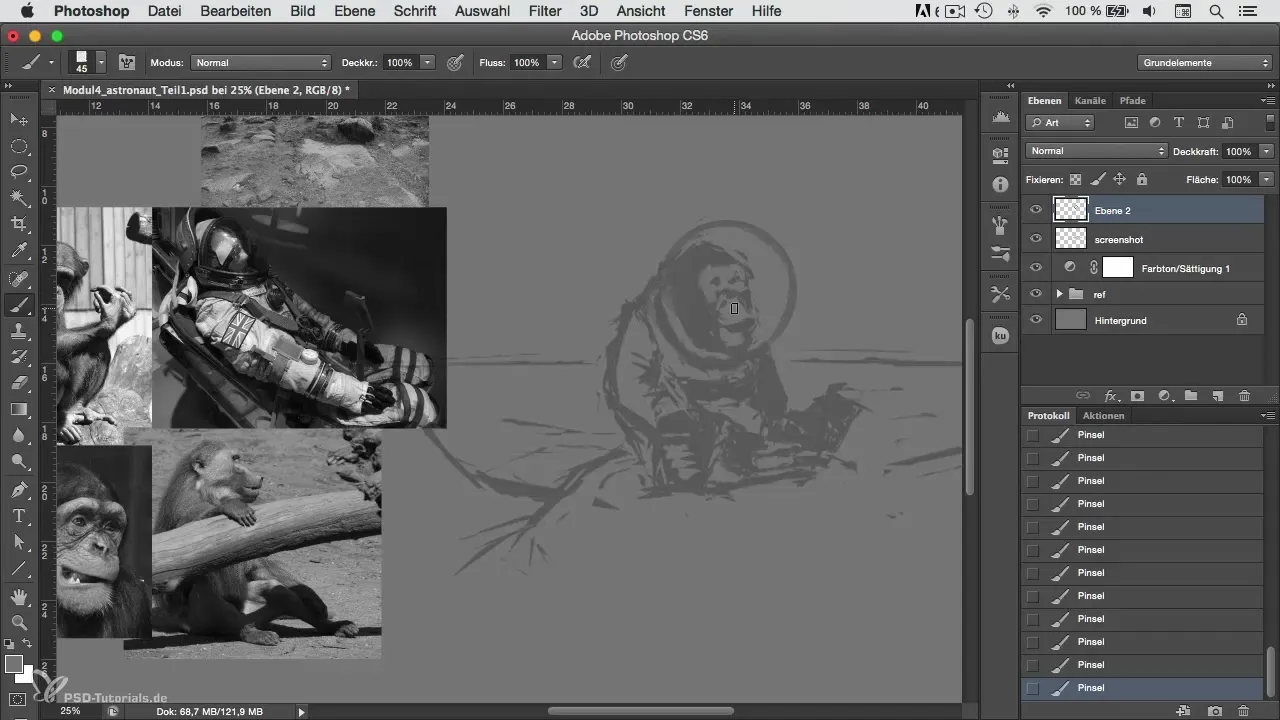
7. Använd referenser
Att söka efter referensbilder är en viktig del av den kreativa processen. Använd bilder av liknande karaktärer eller designer för att hämta inspiration. Se till att du inte använder upphovsrättsskyddade bilder.
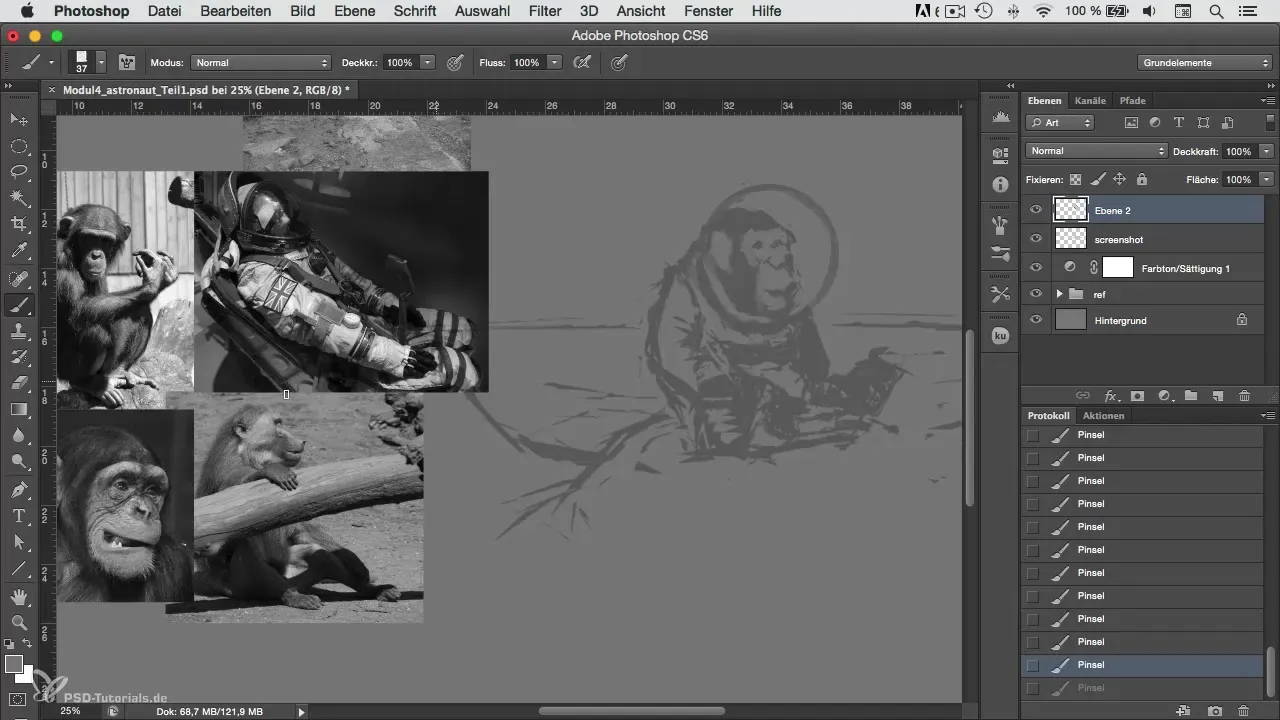
8. Definiera former och silhuetter
Experimentera med olika former och silhuetter. Använd ljus och skugga för att ge din karaktär dimension. Detta hjälper dig att förstärka den visuella djupet innan du börjar med färgerna.
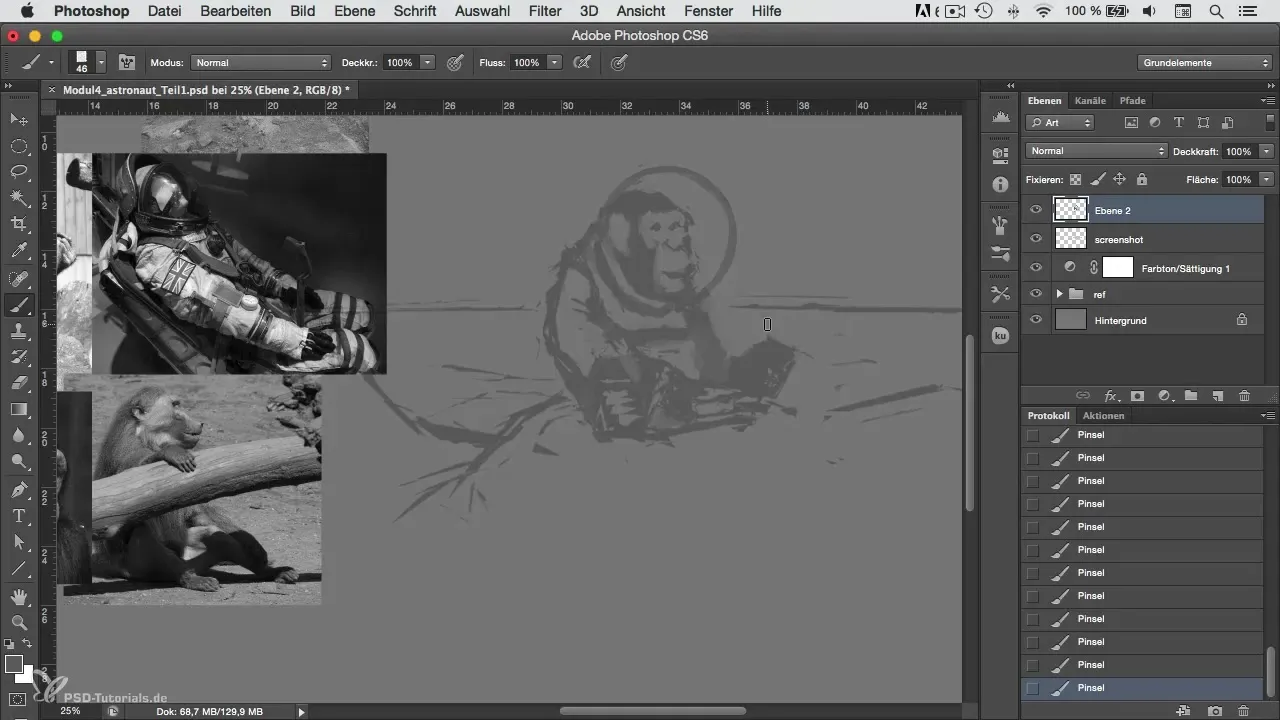
9. Lägg till ett nytt inslag
Om nödvändigt, lägg till nya inslag till din karaktär, som ett bälte eller ytterligare rustningsdelar. Dessa detaljer kan vara avgörande för hur realistisk och spännande helhetsbilden ser ut.
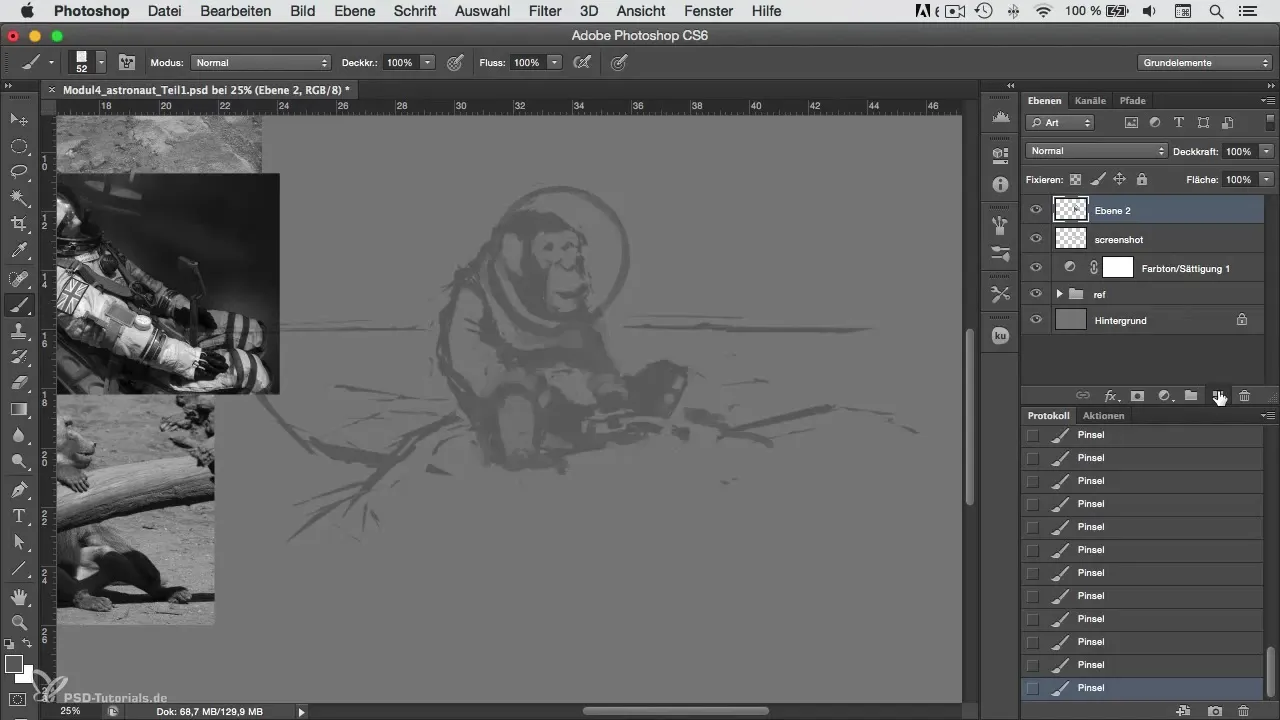
10. Gör sista justeringar
Innan du sparar den slutgiltiga bilden, granska alla detaljer och områden igen. Gör eventuella justeringar eller förbättringar för att optimera bilden.
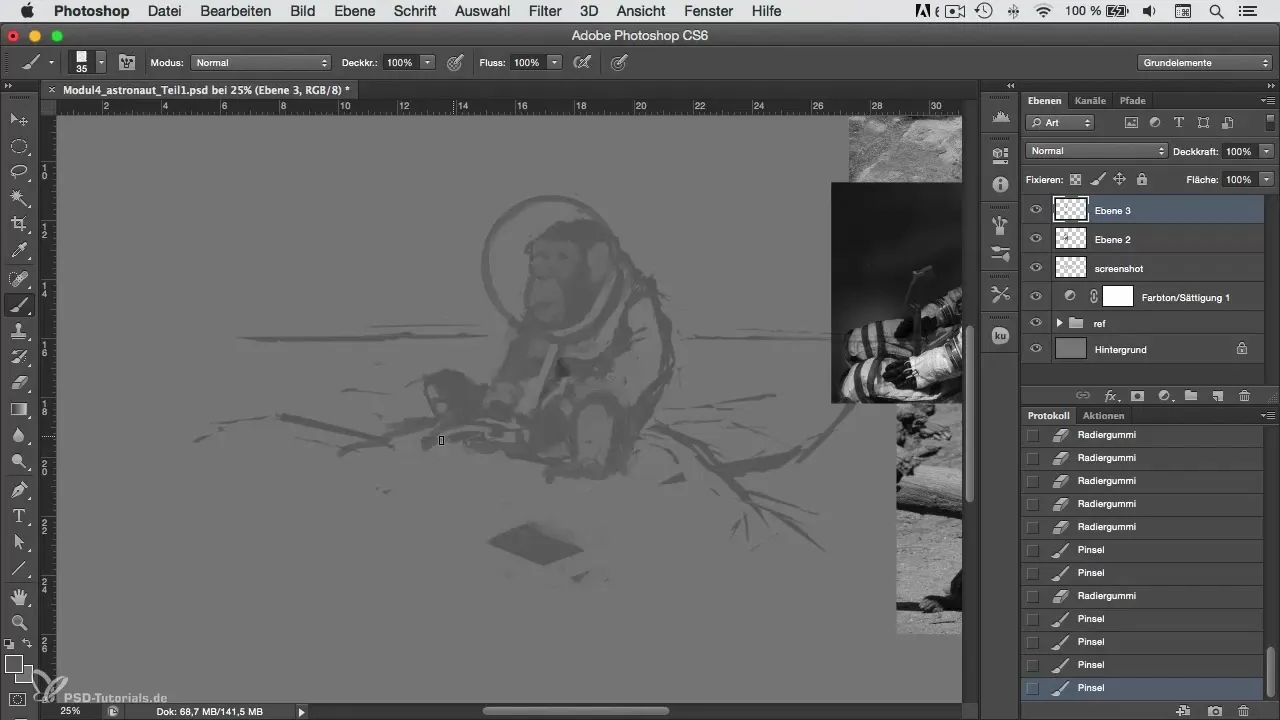
Sammanfattning - Karaktärsmålning i Photoshop: Hur du överarbetar en skiss
Att överarbeta din skiss i Photoshop är en kreativ process som hjälper dig att ge liv åt din karaktär. Genom att använda rätt tekniker för att bearbeta proportioner, former och detaljer kan du skapa ett imponerande slutgiltigt konstverk.
Vanliga frågor
Vad är det första steget i att överarbeta en skiss?Det första steget är att importera din skiss i Photoshop.
Hur kan jag förbättra synligheten av min skiss?Du kan sätta skissen på "Multiplicera" för att göra den mer synlig i bakgrunden.
Varför är det viktigt att arbeta i svart-vitt?Att arbeta i svart-vitt hjälper dig att tydligt se de grundläggande tonvärdena innan du lägger till färg.
Hur hittar jag bra referensbilder?Använd online-sökningar efter specifika ämnen och se till att du inte använder upphovsrättsskyddade bilder.
Hur kan jag kontrollera proportionerna i min skiss?Använd hjälplinjer och jämför dimensionerna av olika element för att säkerställa att de passar bra tillsammans.


